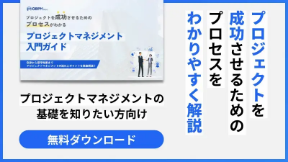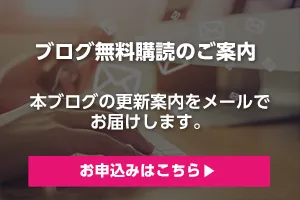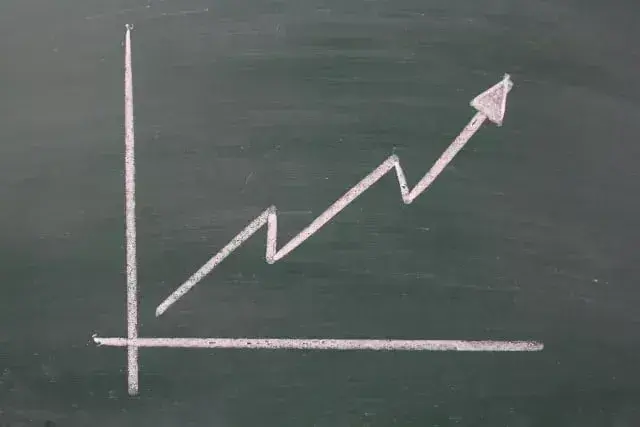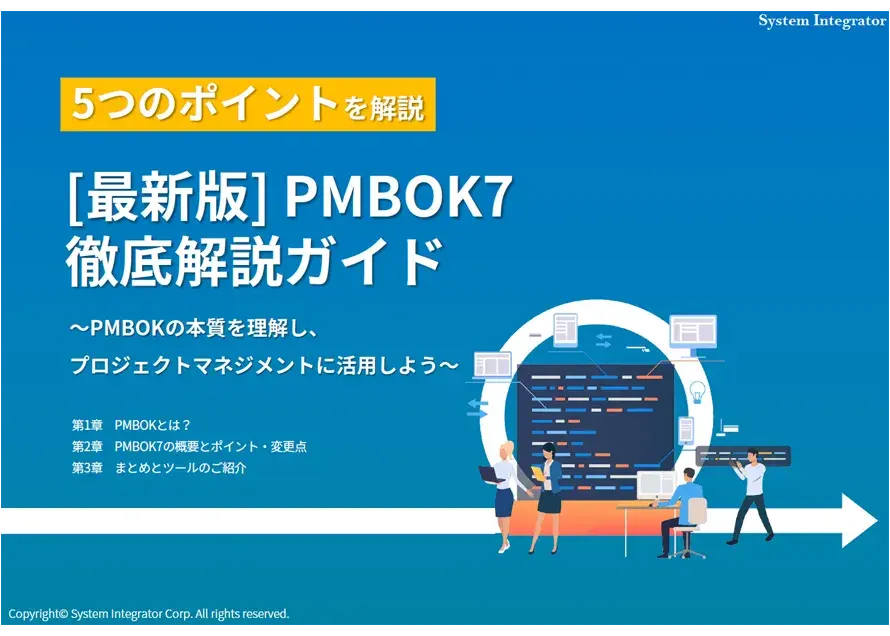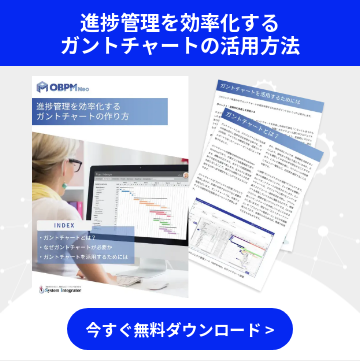プロジェクト管理は、スムーズなプロジェクトの遂行に欠かせません。適切に行えていないと、業務の現状を把握するのに時間がかかったり、問題の発生などに気づくことが遅れたりといったことが懸念されます。
プロジェクト管理は、エクセルなどの汎用ツールか、プロジェクト管理ツールなどの専用ツールを使って行うことが一般的です。
汎用的なエクセルでの管理ですが、気軽に始められるといった利点はありますが、さまざまな課題の発生も懸念されます。
そこで、この記事ではエクセルによるプロジェクト管理の方法からエクセルでの管理の限界、脱却すべき理由をまとめました。また、エクセルの代わりに導入が推奨されるプロジェクト管理ツールについても詳しく解説したので、ぜひ参考にしてください。
エクセルでプロジェクト管理をするメリット

エクセルでのプロジェクト管理から脱却する方法を考える前に、エクセルが多くの企業で活用されている理由を考えてみましょう。
まず、エクセルは導入ハードルが極めて低く、高額な設備投資などは不要です。購入したパソコンにエクセルが標準装備されている場合も多いため大きなコストがかかりません。そして、エクセルは誰でも扱いやすく、広く浸透しているソフトです。基本的な操作であれば研修を行わなくても、ほとんどの人がエクセルを扱えるでしょう。
また、専門的な知識は必要ですが関数を駆使できれば、ガントチャートや空雑な計算システムなどの作成も可能です。以上のメリットからプロジェクト管理にエクセルがさまざまな企業で用いられているといえます。
エクセルでプロジェクト管理を行う方法

続いて、具体的にエクセルでプロジェクト管理を行う方法について解説します。
ガントチャートを作成
まず、ガントチャートを作成する方法が一般的に多くの企業で用いられています。ガントチャートの概要と、作り方をそれぞれ見ていきましょう。
ガントチャートとは?
ガントチャートとは、プロジェクト管理や生産管理などで工程管理に用いられる表です。
一般的なガントチャートの構成は、横軸に時間、縦軸に担当者名やタスクが配置されます。そして、タスクごとに作業期間の情報を帯状グラフで表されます。
ガントチャートを用いると、個別のタスクやそれぞれの依存関係、担当者の作業期間など、プロジェクト全体の情報の可視化が可能です。担当者ごとに管理が任されやすい細かいタスクもガントチャートを活用すれば明確に図式化されます。
また、チーム全体で作業の期限を把握できるため、フォローアップ体制の確立にも役立つでしょう。
ガントチャートの作り方
それでは、実際のガントチャートの作成についてですが、前提としていくつかの準備が必要です。
まず、大枠のタスクと小さいタスクを明確にし、親子関係も整理しておきましょう。そして、各タスクの所要時間の見積もりや開始日と終了日の設定も必要です。担当者の割り振りもスムーズに行えるようであれば、ガントチャート作成の土台は整います。
続いて、具体的なガントチャートの作り方ですが、大きく3つの方法があります。
一番アナログな手法が、手動でセルに色を付ける方法です。作成に手間はかかりますが小さな修正は容易に行え、カスタマイズなどで問題が発生するリスクも抑制できます。
より効率的な手法としては条件付き書式を活用する方法があります。エクセルのスキルが少し必要ですが、数式を一度設定すれば日付を指定するだけでガントチャートを描けます。エクセルを使いこなせる方であれば色分けや複雑な表現も可能です。
グラフィックに優れる手法としては、グラフを活用する方法もあります。ガントチャートが洗練された見た目になり、情報の見える化が強化されます。
ただし、作成にはエクセルの高度な知識が必要です。また、メンテナンス性に乏しく計画の修正への対応に時間を要する点には注意しましょう。
ガントチャートは以下の記事でも詳しく解説しています。
ガントとは?使うメリットとWBSとの違いについて
テンプレートを活用
プロジェクト管理で、エクセルで使用できるさまざまな種類のテンプレートを活用する方法もあります。テンプレートは、用途に合わせてデザインや機能があらかじめ設定されている雛形を指します。多くの企業で利用されている代表的なテンプレートについてまとめました。
Microsoftのテンプレート
エクセルの提供元であるMicrosoftは、エクセルで使用できる無料のテンプレートが多数用意されています。ガントチャートを中心に、タスク管理やTo Doリスト、プロジェクト管理シートなど用途に合わせて最適なテンプレートを選べます。
利用方法も簡単で、Microsoftの公式Webサイトのテンプレートページより条件を設定して検索し、ダウンロードを行うだけです。手を加えなくてもそのまま業務で使用できる品質のテンプレートばかりですので、プロジェクト管理を効率的に進めることができます。
Smartsheetのテンプレート
Smartsheetは、人とテクノロジーを連携させるエンタープライズプラットフォームで、無料で使用できるエクセル用のプロジェクト管理のテンプレートも用意されています。
まず、ガント チャートテンプレートでは、シンプルなプロジェクトやタイムラインの情報を横棒グラフで整理できます。次に、プロジェクト追跡管理テンプレートはプロジェクトの全情報の管理・追跡・更新を効率的に行うのに最適です。
さらに、アジャイルプロジェクト計画テンプレートではプロジェクトのスケジュールやスプリント、タスク期間を視覚的に管理が可能です。
Excel Pro 工程表
Excel Pro 工程表は、SystemWatanabeが提供するサービスで、エクセルで作成した工程表作成ソフトです。
1ヵ月・3ヵ月・6ヵ月・12ヵ月の工程表を簡単に作れます。
使用方法もシンプルで分かりやすく、工程の開始日と終了日を入力するだけで、ガントチャートが自動表示されます。そして、指定した年や月により瞬時に日メモリと工程期間線が再計算表示されるので、月が変わった際の工程表の作り直しなどの手間は必要ありません。
また、無料版とカスタマイズ可能な有料版が用意されています。
エクセルがプロジェクト管理に不向きな理由

ここでは、エクセルを活用したプロジェクト管理が難しい理由を8つ挙げてご説明します。
初期計画の立案には良いが、計画変更に対応できない
セルの組み合わせと配列、そして背景色の変更など、ちょっとしたスキルがあればエクセルでプロジェクトスケジュールを作成することは、PCを利用する人であれば簡単です。しかしこうした“簡単さ”が、エクセルでプロジェクト管理ができると錯覚させる一つの原因かもしれません。
エクセルでプロジェクトスケジュールを作成することは簡単なので、初期計画の立案は非常にスムーズに進みます。作成したスケジュールはメールで、これまた簡単に送信できるので、一見プロジェクトが良いスタートを切ったと思います。
しかし、その後の計画変更に対してはどうでしょうか?初期計画通りにプロジェクトが進むということは非常に稀なので、ほとんどの場合途中で計画変更が生じます。変更の規模を問わず、それらはエクセルに常に反映しなければなりません。
実はこの作業が、非常に煩雑であったりします。プロジェクトの初期はまだいい方かもしれません。しかしある程度プロジェクトが進捗し多忙になったり、変更が頻発すると遂にはプロジェクト変更がまったく反映されなくなってしまいます。
また、エクセルでのプロジェクト管理では実績記録も面倒なので、変更をしっかりと反映していたとしても、最終的な実績記録があやふやなまま終わってしまうことも少なくありません。プロジェクトの変更に弱い。これこそ、エクセルがプロジェクト管理に不向きな、単純かつ最大の理由です。
レベルの低いガントチャート
先述した通り、ガンチャートはプロジェクト管理に用いられる表のことです。縦軸でプロジェクトのタスクや課題を、横軸に時間と予定・実績を記録して管理します。
ガンチャートは、エクセルで作成することも可能です。
しかし、エクセルは前述のようにあくまで“表計算ソフト”であり、作成するガントチャートも、それなりのものにしかなりません。エクセルでのガントチャートを「お絵かきレベル」と称する専門家もいます。
やはり、エクセルで作成したプロジェクトスケジュールの同様に変更に弱いというのが、最大の弱点でしょう。
タスク間の作業順序や関係性を設定できない
一つのプロジェクトに対し無数あるタスクは、予定と実績を管理するだけでなく、作業する順序も大切です。しかし、エクセルではその作業順序を、優先立てて設定することは難しいのが実情です。
作業順序を設定できないとプロジェクト進行がうまく進まない可能性もあり、適切に設定するための方法を模索しなければなりません。
チームメンバーごとの作業状況や負荷状況・利用状況が見えない
エクセルは共有の難しいソフトウェアです。共有ファイル上に保存されたエクセルをチームメンバーが共同で編集していても、編集ルールが曖昧だったり、そもそも計画変更が面倒なこともあって、正しい情報共有が実現しません。チームメンバーがエクセルに入力してくれているのか利用状況がわかりづらいこと、チームリーダーはその入力情報を集めづらく、見えないことも不向きな理由と言えるでしょう。
また、チームメンバーごとの負荷状況を管理しづらい側面もあります。プロジェクトリーダーとしてはチーム全体の負荷状況を常に把握し、余力のあるチームやメンバーに対して適切にタスクを振り分けていく必要があります。
しかしこれが出来ないということは、特定のメンバーに負荷が偏ったりして、チーム内の不協和音やプロジェクトリーダーに対するフラストレーションを生んでしまうことに繋がります。
複数のプロジェクトを横断して管理できない
プロジェクトリーダーやチームメンバーによっては、複数プロジェクトに平行して参加していることも少なくありません。このとき、ほとんどの人が「一画面で複数プロジェクト管理ができればいいのに…」と考えています。また経営層やマネジメント層であれば、部門や会社のプロジェクトを横断して確認したいものです。
エクセルでのプロジェクト管理現場では、複数プロジェクトを同時進行している場合、プロジェクトごとにエクセルを何個も起動したり、時にはファイル置き場がわからなくなったりするでしょう。これではプロジェクト管理が面倒になるばかりか、ストレスが溜まって正しい管理もできなくなってしまいます。
また、複数プロジェクトを統括するマネージャーや経営者としても、複数のプロジェクトを横断して管理するための環境は必須と言えるでしょう。
実績の記録、収集や計画との差異分析などが難しい
計画変更に弱いエクセルでは、実績の記録や収集も正しく行われることが稀です。従って計画との差異分析を行うこともできず、せっかくプロジェクトで得たノウハウや失敗からの教訓も、次に活かすことができなくなってしまいます。古いエクセルでマクロを組んだお化けエクセルを、最新版のエクセルに移行したら、ちゃんと動かなくなることも最近は多いようです。
いつまで経っても同じプロジェクト管理、同じ失敗を繰り返し、管理体制を継続して改善していくことはできないでしょう。
組織視点で横串しにプロジェクトを俯瞰できない
プロジェクト管理を成功に導くためには、たくさんの要素を管理する必要があります。多くの人々がプロジェクト管理=スケジュール管理と間違えて捉えることが多いのですが、それ以外にもコスト管理や調達管理、リスク管理、スコープ管理、要因管理、コミュニケーション管理、品質管理、ステークホルダー管理などが必要になります。また、複数プロジェクトを統合管理する機能も必要になるでしょう。
組織視点で横串しにプロジェクトを俯瞰できない
プロジェクト管理を成功に導くためには、たくさんの要素を管理する必要があります。多くの人々がプロジェクト管理=スケジュール管理と間違えて捉えることが多いのですが、それ以外にもコスト管理や調達管理、リスク管理、スコープ管理、要因管理、コミュニケーション管理、品質管理、ステークホルダー管理などが必要になります。また、複数プロジェクトを統合管理する機能も必要になるでしょう。
このようなプロジェクトを組織視点で横串しに捉えるためには、それぞれの管理が連動する必要があります。エクセルでは、これらを俯瞰して管理することが不向きという問題があるのです。
ファイルのデータ量の問題
エクセルファイルのデータ量も、プロジェクト管理ではネックです。
大きいサイズのエクセルファイルを扱った経験のある方であればイメージできるはずですが、ファイルのデータ容量が増えるとエクセルの動作も重くなります。ファイルを開くだけで時間がかかる場合もあり、毎日の更新や閲覧が必要なプロジェクト管理では問題です。
作業効率にも悪影響を与えるため、快適に業務を進めるための障壁になりかねません。特に、事業規模が大きな会社や長期間のプロジェクトの場合などは、ファイルのデータ容量も増加する傾向にあります。
また、エクセルで関数などを組んでいるケースだと、長い待ち時間が発生したり、パソコンによってはフリーズしたりなど、リスクも増加します。
エクセルより便利な「プロジェクト管理ツール」

誰でも手軽に利用でき、導入ハードルも低いエクセルですが、お伝えしたようにいくつかの問題があることも事実です。
より効率的かつ確実にプロジェクト管理を行うには、専用の「プロジェクト管理ツール」の導入がおすすめです。プロジェクト管理ツールであれば、エクセルで生じたさまざまな課題を解決できます。
プロジェクト管理ツールとは?
プロジェクト管理ツールとは、工程や日程を可視化して、プロジェクトに関わる色々な業務の進行を一元管理できるツールです。
業務の進捗が見える化されるため、管理業務を効率的に行え、職場の仲間同士でのフォロー体制も確立しやすくなります。
また、大局的な進行管理だけでなく作業を細分化したタスク管理も可能ですので、優先度やタスク間の関係性なども考慮して適切な業務調整を行えます。
プロジェクト管理ツールについてはこちらの記事でも詳しくご紹介しています。
プロジェクト管理ツールおすすめ18選 無料から有料まで徹底比較
プロジェクト管理ツールにできること
プロジェクト管理ツールの基本として備わっている機能は、スケジュール管理・タスク管理・ガントチャート作成・情報共有機能・レポート機能などです。
エクセルでも行えた内容もありますが、さまざまなポイントでプロジェクト管理ツールは使い勝手に優れます。
まず、ドラッグドロップでの操作が可能です。誰でも直感的に動かせるので、計画変更も簡単に行えます。次に、プロジェクト管理に特化した機能が整っています。エクセルはあくまでも表計算ソフトですが、プロジェクト管理ツールはプロジェクトを管理するための専門ツールです。ガントチャートも分かりやすく、管理運用面でも優秀です。
プロジェクト管理ツールを導入する前の準備
プロジェクト管理ツールの導入の前にはいくつかの事前準備を行っておきましょう。
スムーズにプロジェクト管理ツールの導入を行うためにも、次のポイントについてよく考えてください。
必要な機能や利用人数をまとめておく
導入するプロジェクト管理ツールの種類やプランによって、利用できる機能や人数は異なります。
そのため、闇雲にプロジェクト管理ツールを選んでしまうと、条件の不一致が生じてしまいます。思わぬミスを防止するためにも、必須条件である必要な機能や利用人数を整理しておきましょう。
機能としては運用時も考慮して検討することをおすすめします。例えば、業務を進める際に評価や改善を多く行うのであれば、分析レポート機能などがあると心強いでしょう。人数については事前に人員の増減が予想される場合は考慮して判断しましょう。
導入効果を測定できる仕組みを作る
プロジェクト管理ツールの導入効果を定量的に測定できる仕組みを用意しておきましょう。高い効果が期待されるプロジェクト管理ツールですが、効果測定を忘れてはなりません。
現状の課題を正しく把握して改善を重ねる取り組みが大切です。ポイントとしては具体的な目標数値を設定して導入効果の測定を行うと、次のアクションに繋げられます。
代表的な仕組みとしてはPDCAサイクルが多くの企業で活用されています。計画・実行・評価・改善を繰り返し行う方法です。また、分析手段はプロジェクト管理ツールに付属している機能でカバーできる場合もあります。
ルールを作成する
プロジェクト管理ツールを実際に使用するのは職場の担当者や管理者です。スムーズに業務を運営するためにも、守るべきルールを作成しておきましょう。
例えば、プロジェクト管理ツールの入力や確認に関する規則は大切です。更新作業を怠れば正しい状況を把握できず、管理者は最適な指示も出せません。
また、確認が疎かだと情報が共有されないので、チームでの連携にも問題が生じます。それぞれ、入力や確認が必要なタイミングを明確にしておきましょう。さらに、機能ごとの利用者も明確に定めておくと不要なトラブルを回避できます。
導入担当者を決める
プロジェクト管理ツールの導入担当者も決めておきましょう。
プロジェクト管理ツールの導入を成功させるには、中心となって動ける導入担当者が欠かせません。導入担当者はベンダーのサポートを受けながら、プロジェクト管理ツールの使い方などを事前にある程度マスターしておくと導入をスムーズに進められます。
また、導入担当者の選定基準としては、パソコンやインターネットなどIT関連に明るい方、プロジェクト管理ツールの導入に前向きな方、責任感を持って取り組める方が最適です。
プロジェクト管理ツール「OBPM Neo」
プロジェクト管理ツールであれば、ぜひ弊社の「OBPM Neo」の導入をご検討ください。
OBPM Neoは、統合型プロジェクト管理ツールで、マネジメントの世界標準であるPMBOKに、日本で初めて準拠して開発されました。
品質・コスト・スケジュールだけでなく、人員・リスク・コミュニケーション・調達などのプロセスも統合して管理が可能です。そして、クラウドデータベースで一元管理されるので、エクセルからの脱却と業務の見える化を同時に実現させます。
さらに、OBPM Neoに蓄積されたデータを分析すれば、組織のプロジェクト管理レベルの向上も期待できます。OBPM Neoを導入すればプロジェクト管理を効率的に行えるだけでなく、組織をさらに成長させるきっかけの創出も可能です。
まとめ
エクセルは利便性が高いですが、あくまでも表計算ソフトですのでプロジェクト管理には特化していません。機能不足や動きの重さなどいくつかの課題があり、エクセルではスムーズに業務を進めるのに不十分な場合が目立ちます。
そこで、プロジェクト管理ツールの利用を推奨します。プロジェクト管理ツールであれば、エクセルの課題をすべて解決して効率的な業務を実現できます。必要な機能や利用人数などを整理して、プロジェクト管理ツールの導入のための準備を進めましょう。また、プロジェクト管理ツールなら弊社の「OBPM Neo」の導入をぜひご検討ください。
また、進捗管理のポイントをまとめた資料もご用意していますので、こちらもぜひご活用ください。
- カテゴリ:
- キーワード: